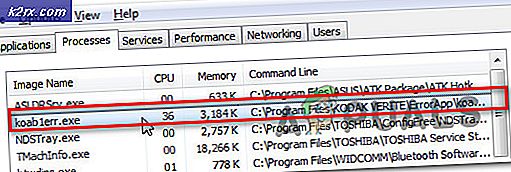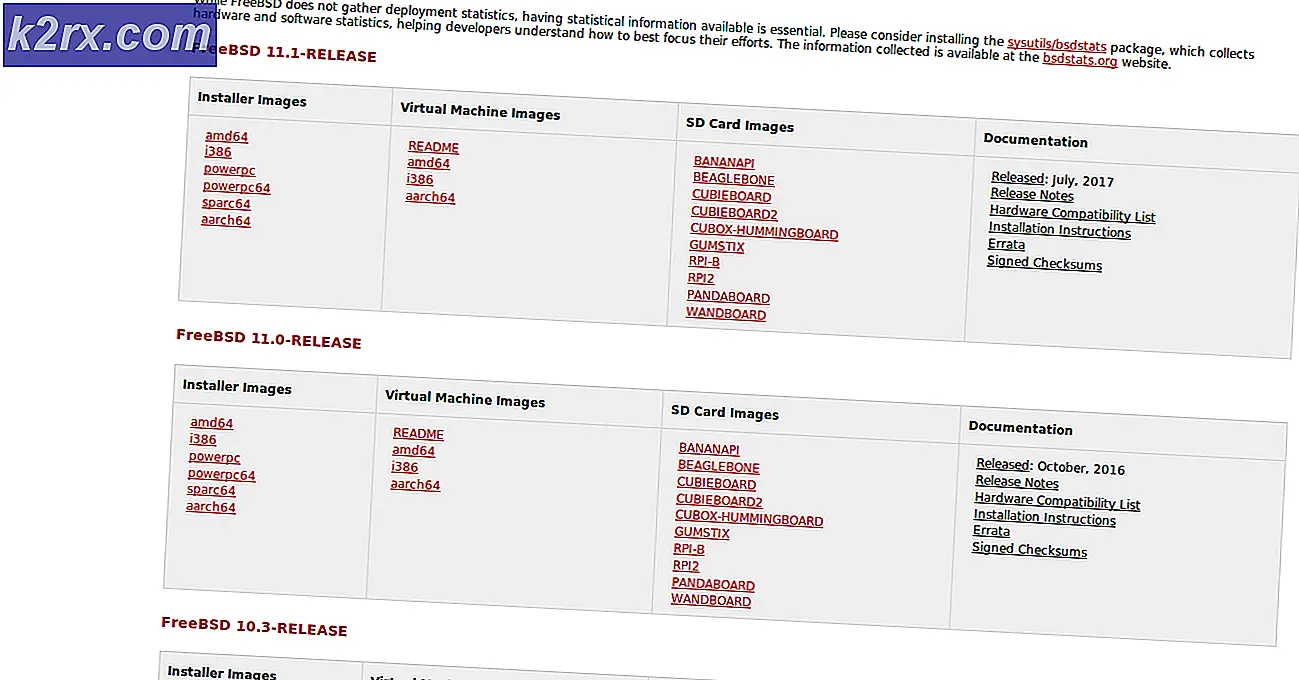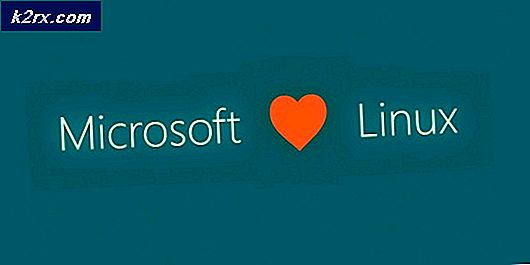Cách khắc phục lỗi Windows Defender 0x800106ba
Lỗi này 0x800106ba xuất hiện khi các cửa sổ không khởi tạo được ứng dụng của trình bảo vệ. Khi bạn cố gắng chạy Windows Defender, đây là những gì bạn sẽ nhận được Windows Defender: Ứng dụng không khởi tạo được: 0x800106ba HOẶC Ứng dụng không thể khởi tạo: 0x800106ba. Sự cố khiến Windows Defender ngừng hoạt động. Để bắt đầu dịch vụ, hãy khởi động lại máy tính của bạn hoặc tìm kiếm Trợ giúp và Hỗ trợ về cách bắt đầu dịch vụ theo cách thủ công
Cách Microsoft đã thiết kế Security Essentials và Defender là nếu Security Essentials đang chạy, thì hậu vệ sẽ bị tắt. Nếu bạn muốn chạy hậu vệ, nhưng cần phải cài đặt các thiết bị cần thiết, thì trước tiên bạn cần phải loại bỏ các yếu tố cần thiết ( đó là bước đầu tiên để khắc phục sự cố này). Tuy nhiên, điều cần thiết là tốt hơn sau đó hậu vệ vì vậy nếu bạn có lời khuyên của tôi, không cần phải đào sâu vào hậu vệ bảo vệ nếu Security Essentials đang hoạt động đúng cách.
Nếu bạn vẫn lo lắng về việc chạy Defender, tôi khuyên bạn nên sử dụng ứng dụng AVG Anti-Virus Free để thực hiện công việc bảo vệ, nhưng một lần nữa bạn chỉ nên chạy một chương trình chống vi-rút tại một thời điểm. Chạy nhiều hơn sau đó một sẽ gây ra vấn đề khi nhiều chương trình đang quét các tập tin tương tự, nó sẽ là một mớ hỗn độn.
Bây giờ nếu bạn muốn đi với Defender sau đó làm theo các phương pháp dưới đây:
Phương pháp 1: Đăng ký các tệp DLL
1. Giữ phím cửa sổ và nhấn R
2. Trong hộp thoại chạy, gõ regsvr32 wuapi.dll và nhấn OK
3. Lặp lại các bước cho dll sau đây, thay thế tệp dll bằng những điều sau đây và đăng ký tất cả chúng.
wuaueng.dll, wucltui.dll, wups.dll, wuweb.dll, atl.dll, Softpub.dll, Wintrust.dll, Initpki.dll.4. Sau khi thực hiện, vô hiệu hóa tất cả các ứng dụng chống virus khác trên máy tính của bạn và thử mở ứng dụng Defender.
Mẹo CHUYÊN NGHIỆP: Nếu vấn đề xảy ra với máy tính của bạn hoặc máy tính xách tay / máy tính xách tay, bạn nên thử sử dụng phần mềm Reimage Plus có thể quét các kho lưu trữ và thay thế các tệp bị hỏng và bị thiếu. Điều này làm việc trong hầu hết các trường hợp, nơi vấn đề được bắt nguồn do một tham nhũng hệ thống. Bạn có thể tải xuống Reimage Plus bằng cách nhấp vào đâyPhương pháp 2: Gỡ cài đặt / Vô hiệu hóa Chương trình chống vi-rút của bên thứ ba
Nếu bạn muốn có hai chương trình chống vi-rút của bên thứ ba nhưng bạn muốn Windows Defender là người đầu tiên thực hiện các nhiệm vụ của mình, bạn cần tắt hoặc gỡ cài đặt nó để tránh xung đột. Đảm bảo rằng bạn gỡ cài đặt từng bit. Tốt nhất là khởi động lại máy tính của bạn sau khi quá trình gỡ cài đặt hoàn tất. Bạn cũng có thể thử vô hiệu hóa chương trình của bên thứ ba nhưng đôi khi, chỉ vô hiệu hóa chương trình phần ba không thực hiện biện pháp khắc phục. Vì vậy, gỡ cài đặt nó thực hiện công việc.
Phương pháp 3: Đặt Windows Defender Service thành Tự động
Vì Windows Defender là một chương trình tích hợp trong Microsoft Windows, nên việc thiết lập dịch vụ của nó thành tự động thay vì hướng dẫn sử dụng là một chút khéo léo. Làm theo các bước dưới đây để thiết lập.
- Bấm vào hộp tìm kiếm Cortana và gõ Dịch vụ . Nhấp chuột phải lên ứng dụng Dịch vụ và chạy nó với tư cách quản trị viên . Ứng dụng dịch vụ hiển thị danh sách các dịch vụ Windows đang chạy hoặc bị vô hiệu hóa.
- Điều hướng thông qua danh sách để tìm Windows Defender Services . Nó nên nói Chạy dưới trạng thái và tự động trong Startup Type. Nếu không, nhấp chuột phải lên nó và chọn Properties . Đặt kiểu Khởi động thành Tự động và khởi động dịch vụ bằng cách nhấp vào Khởi động Khởi động lại PC của bạn để áp dụng hiệu ứng. Kiểm tra lỗi Windows Defender bằng cách quét ổ đĩa cục bộ của bạn.
Mẹo CHUYÊN NGHIỆP: Nếu vấn đề xảy ra với máy tính của bạn hoặc máy tính xách tay / máy tính xách tay, bạn nên thử sử dụng phần mềm Reimage Plus có thể quét các kho lưu trữ và thay thế các tệp bị hỏng và bị thiếu. Điều này làm việc trong hầu hết các trường hợp, nơi vấn đề được bắt nguồn do một tham nhũng hệ thống. Bạn có thể tải xuống Reimage Plus bằng cách nhấp vào đây